 软件星级:3分
软件星级:3分
标签: 编程开发
领航下载站提供TortoiseGit下载。TortoiseGit作为一款git版本控制系统的源客户端程序被广泛使用。软件可以记录您文件夹的改变,可以快速恢复您的旧版本。软件由TortoiseSVN 客户端的开发团队制作,有强大的功能,欢迎下载使用。
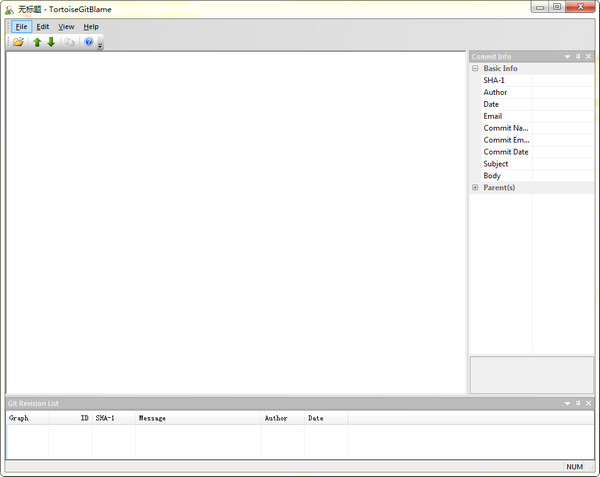
TortoiseGit配置教程
1. 首先,请选定一个存放Git项目的目录,这样管理方便. 如: F:STUDYGIT_STUDY , 然后在资源管理器中打开.
2. 在空白处点击鼠标右键, 选择 --> TortoiseGit --> Settings, 然后就可以看到配置界面:
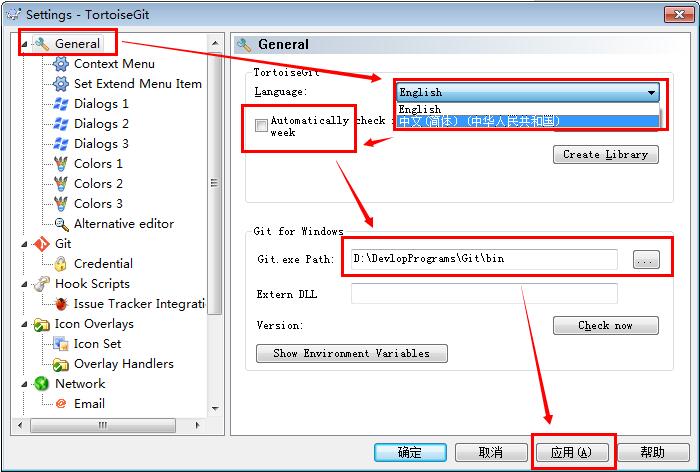
3. 选中General,在右边的 Language中选择中文. 不勾选自动升级的复选框,可能还需要指定 Git.exe 文件的路径,如 "D:DevlopProgramsGitbin". 完成后,点击应用,确定关闭对话框.(当然,你也可以继续使用英文)
4. 再次点击鼠标右键,可以看到弹出菜单中已经变成中文. 原来的 Settings 变成 设置; Clone 变为 克隆.
5. 配置右键菜单. 在设置对话框中,点选左边的"右键菜单",然后在右边将所有的复选框都去掉,这样右键菜单显得比较干净:
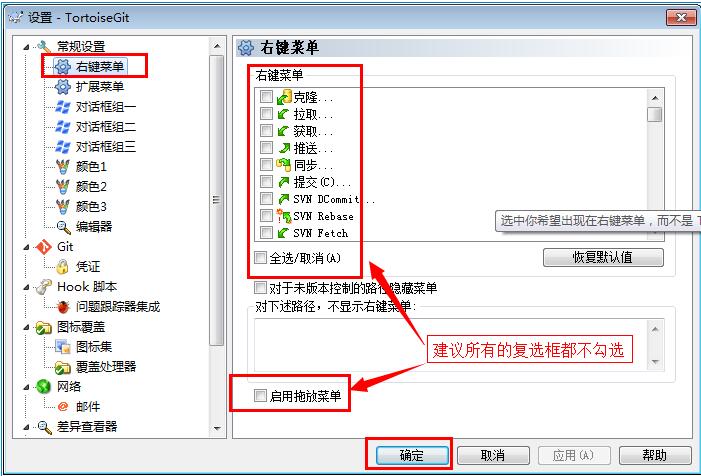
6.设置记住密码
!!!!! 密码会明文保存在 C:UsersAdministrator.git-credentials 这种文件中, 请小心使用.
进入设置, 点选左边的Git标签.可以发现,右边可以配置用户的名字与Email信息
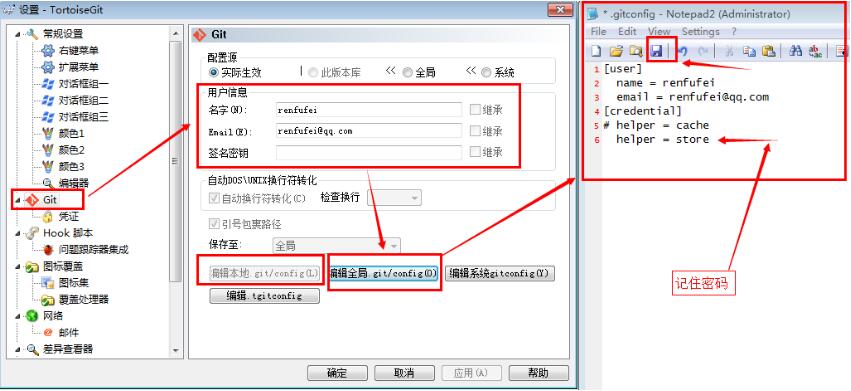
因为当前还没有本地项目,所以 “编辑本地 .git/config(L)” 按钮处于灰色不可用状态,如果在某个本地Git项目下打开配置对话框,那么这个按钮就可用,然后就可以编辑此项目的一些属性。
点击 “编辑全局 .git/config(O)”按钮,会使用记事本打开全局配置文件,在全局配置文件中,在后面加上下面的内容:

完成后保存,关闭记事本,确定即可。
则当你推送项目到GitHub等在线仓库时,会记住你输入的用户名和密码(这里不是用户的姓名和Email哦.)
如果你编辑的是 本地 .git/config(L),其实这个翻译为本地有点问题,应该叫局部,也就是在某个项目下面设置,只对此项目有效.配置是一样的.
用户名: 就是你注册的账号,如: lhdown
密码: 当然是注册时填写的密码: *********
Email: 是你的联系邮箱,给别人联系你时使用
用户姓名/昵称: 可以随便取,但最好有点意义
TortoiseGit 如何提交代码?
1. 在自己的项目中单击右键,在弹出的对话框选择 git brush;
2. 选择了git brush
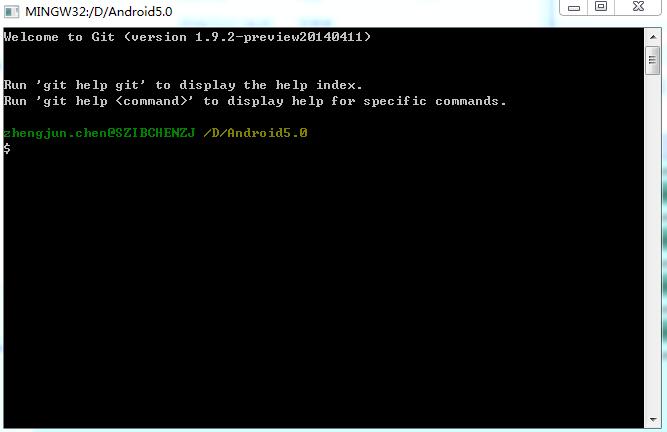
3. 然后输入 命令 git status 来查看在项目中修改的内容。
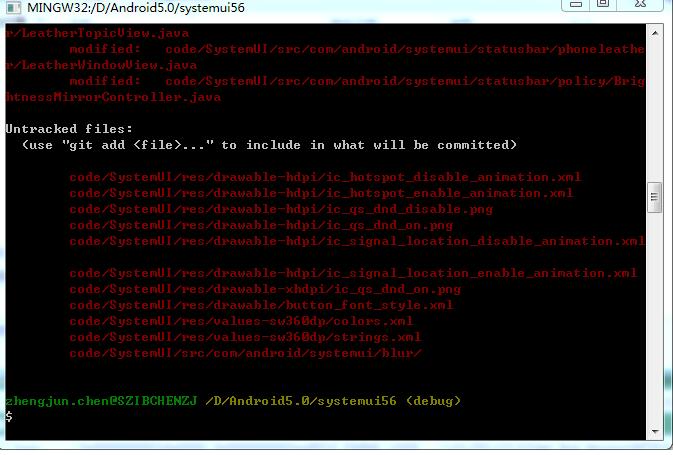
4. 输入命令 git add -A (作用:将修改的内容加载到项目中),然后在输入git status来查看状态,如果文字问绿色,则说明加入成功。
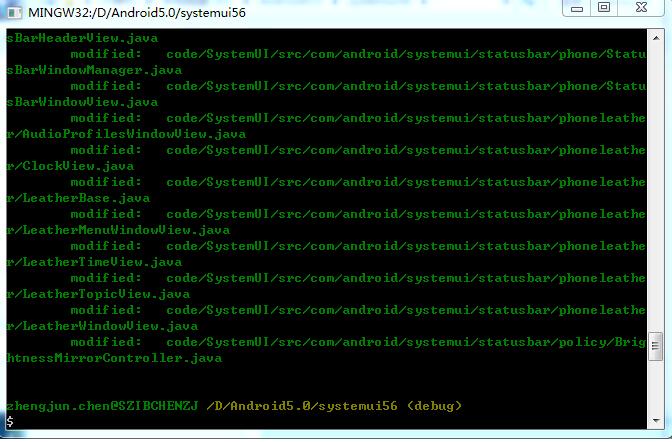
5. 输入 命令 git commit -m "" (""是英文状态下的,""中用于说明本次修改了那些内容,反正就是告诉自己本次做了哪些改动)
6. 输入命令 git push 将修改的内容提交到项目中去。输入这条命令之后,会要你输入 github的用户名和密码。
最后,如果提交成功,会提示 done。
TortoiseGit使用方法
1)在任意路径点右键,选择TortiseGIT-Settings,设置git.exe的路径为c:msysgitmsysgitbin,即为msysgit的安装路径
2)在左侧菜单中选择Network,选择SSH Client为putty中的plink.exe(如我的路径为C:Program FilesPuTTYplink.exe)
以上是领航小编提供的TortoiseGit 64位相关介绍与使用说明,下载在文章底部,喜欢的话可以多多关注我们的网站。
 43.9MB
43.9MB
 54.8MB
54.8MB